Ferramenta Mistura - Permite misturar objetos criando uma progressão de objetos e cores intermediários.
No exemplo a seguir, vamos misturar as linhas A e B. Primeiramente, com a ferramenta Mão Livre desenhe duas retas (A – B) que se encontram no canto inferior direito.
Em seguida, selecione a ferramenta Mistura Interativa. Agora, posicione o cursor sobre a linha da esquerda, pressione o mouse e arraste até a outra linha onde aparece um quadro branco.
Finalmente, ajuste a tela de acordo com a figura a seguir:
Ferramenta Contorno - Permite aplicar uma série de formas concêntricas que irradiam para dentro ou para fora de um objeto. Para ir além de um simples contorno, você pode aplica-lo através de deslocamento, etapas e posição.
Ferramenta Distorção - Permite transformar objetos aplicando efeitos de empurrar e puxar, serrilhado ou torção. Faça algumas experiências.
Ferramenta Sombreamento - Permite aplicar sobras atrás ou abaixo do objeto.
A barra de propriedade da opção Sombreamento é rica em comandos para alterar as configurações e o formato do objeto.
Ferramenta Envelope - Permite mudar a forma de um objeto aplicando e arrastando os nós de um envelope. Portanto, este recurso permite desde uma pequena até uma total distorção do objeto selecionado.
Na barra de propriedades você poderá experimentar diversas formas para modificar as configurações do item selecionado.
Ferramenta Extrusão - Permite aplicar efeitos 3D aos objetos selecionados para criar a ilusão de profundidade. Tecnicamente é uma perfeita simulação de objetos 3D.
Ferramenta Transparência - Permite revelar parcialmente áreas de imagem sob o objeto.
Portanto, para tornar o objeto transparente, selecione-o com a ferramenta Transparência e, logo em seguida, clique no objeto e arrastando-o numa direção diagonal ou reta. Lembrando que, a aparência deste recurso varia, depende do ponto onde clicar primeiro, da direção na qual se arrasta e da distância em que se arrastar.
Ferramenta Conta-Gotas de cor - Permite tirar amostras de cores e aplicar a objetos selecionados. Simultaneamente, conforme você desliza o mouse sobre a área colorida, exibem-se as cores RGB, bem como os valores em hexadecimal, caso se deseja aplicar numa publicação Web.

|
Ferramenta Atributos do Conta-Gotas - Permite copiar atributos de objetos como preenchimento, contorno, tamanho e efeitos e aplicar a outros objetos. |
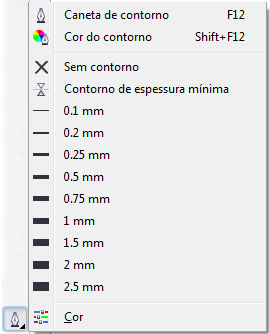
|
Ferramenta Caneta de Contorno - Permite definir propriedades de contorno como: espessura de linha, formato de canto e tipo de seta.
Após selecionar o objeto que se desejar aplicar novas propriedades, clique em Caneta de Contorno no menu desdobrável; abre-se uma nova Caixa de Diálogo.
|
Ferramenta Cor do Contorno - Permite selecionar a cor do contorno usando visualizadores de cor e paletas de cor. Ao clicar nesta opção, abre-se a Caixa de Diálogo Cor de Contorno.
Ferramenta Sem Contorno - Permite remover os contornos dos objetos selecionados.
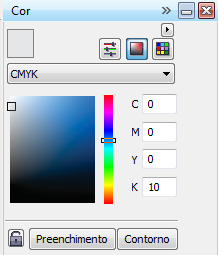
|
Ferramenta de Espessura Mínima - Permite aplicar o contorno mais fino possível a objetos selecionados. Ferramenta Cor (Contorno) - Permite definir opções detalhadas de cores pra objetos selecionados através do painel Cor. |
Bons estudos!

